Твердочернильная технология печати появилась далеко не вчера, и многие о ней уже наслышаны. Многие, но, к сожалению, не все. Сегодня мы рассмотрим «в деталях» особенности строения Xerox Phaser 8860 — достойнейшего из представителей этой категории принтеров.
| Технические характеристики | |
| Модель | Phaser 8860 |
| Совместимость и подключаемость | |
| Совместимость | Windows 2000/XP/2003 Server, Vista, Mac OS 9.x/X version 10.2 и выше, Novell NetWare 5.x/6.5 (только NDPS), UNIX/Linux, драйверы Xerox Walk-Up Printer Drivers |
| Стандартные интерфейсы | 10/100 Base-TX Ethernet, USB 2.0 |
| Расходные материалы | |
| Брусок чернил | по 2300 страниц каждый брусок |
| Другие спецификации | |
| Память | 256 МБ (макс. 1024 МБ) |
| Процессор | 750 МГц |
| HDD | 40 ГБ, опция |
| Дисплей | LCD, до 6 строк |
| Габариты | 533×368×414 мм |
| Вес | 26,8 кг |
| Работа с бумагой | |
| Типы бумаги | A6, A5, B5 ISO, B5 JIS, A4, карточки, Statement, Executive, A/Letter, US Folio, Legal. Конверты: DL, C5, #10 commercial, #51/2, #63/4, Monarch, Booklet, Lee (A7), Choukei 4 Gou, Choukei 3 Gou Нестандартные форматы от 76×127 мм до 216×356 мм |
| Вывод бумаги | 250 листов |
| Двухсторонняя печать | Стандартно |
| Стандартные лотки подачи бумаги | 625 листов 80 г/м² |
| Дополнительные лотки подачи бумаги | 1050 листов 80 г/м², опционально |
| Ручная подача | Нет |
| Плотность | 60—220 г/м² |
| Производительность | |
| Время до выдачи первой страницы | 5 сек |
| Максимальная месячная нагрузка | 120 000 страниц |
| Разрешение | 2400 dpi |
| Скорость печати A4 в ч/б | 30 стр/мин |
| Скорость печати A4 в цвете | 30 стр/мин |
| Время разогрева | 240 сек |
Технология печати
Поскольку все еще существует вероятность, что кто-то даже и не слышал о твердочернильных принтерах, мы расскажем подробнее, как они функционируют. Причина весьма малой распространенности этой технологии кроется вовсе не в каких-то ее недостатках, а в том, что эта фирменная разработка предназначена исключительно для офисного применения, то есть простым домашним пользователям она недоступна ввиду высокой стоимости принтеров.
Твердочернильная технология впитала в себя лучшие качества струйной и лазерной. От первой в устройствах присутствуют экологичность и качество иллюстраций, а от второй — высокая скорость печати и четкость текста. Есть у нее и своя собственная «изюминка»: все документы приобретают приятный глянцевый блеск, создавая иллюзию дорогой типографской печати. Впрочем, не обошлось и без специфических недостатков, но о них мы поговорим в процессе описания технологии.
В основе твердочернильной печати лежит применение особых расходных материалов: пигментов, способных в обычных условиях сохранять твердое состояние. На ощупь каждый блок таких чернил напоминает твердую свечку, а внешне — кусок цветного пластилина. Чтобы убедиться в чернильной природе такого бруска, достаточно провести им по листу бумаги: пигмент оставит свой след. Те, кто в советское время имел счастье порисовать карандашами «Полицвет», ощутят едкий привкус дежавю.
Конечно, хотелось бы рассказать, как принтер с помощью каждого такого бруска отрисовывает мельчайшими штрихами отправленную на печать картинку, но… все гораздо проще. Не зря при контакте с чернилами возникают мысли о «восковых» карандашах: в состав «чернил» входит полимер, во многом повторяющий его свойства, что позволяет из жестких брусков делать обыкновенную жидкость посредством банального нагрева до температуры чуть выше 60 °C. Кстати, именно эта простота технологии может сыграть с вами злую шутку: на готовые распечатки нельзя поставить даже горячую кружку со свежезаваренным чаем, иначе ваш текст поплывет, а картинки смажутся.
Сама по себе технология печати несложная. При включении принтера он подогревает чернильные бруски, превращая небольшую их часть в жидкость — в таком виде пигмент и будет храниться в принтере до тех пор, пока вам не понадобится его выключить. Здесь стоит отвлечься от темы печати и вспомнить, что частое отключение устройства повлечет неоправданно большой расход чернил, а поэтому у компании Xerox две текущие задачи: убедить пользователя, что принтер, подобно серверу, выключать вообще не стоит, а также что его энергопотребление в режиме ожидания ничтожно мало.
Помимо резервуаров с расплавленными чернилами (теперь уже жидкими), в работе принтера участвует барабан, который перед печатью смазывается специальным силиконовым составом, что одновременно очищает его от следов предыдущего задания. Именно на него печатающая головка наносит чернила, формируя изображение: все цвета одновременно. Теперь принтеру остается только быстро «прокатать» лист бумаги по барабану с помощью специального прижимного ролика: чернила сами прилипнут к бумаге и затвердеют из-за ее низкой температуры. Кстати, тот факт, что в процессе печати нагревается лишь барабан, а бумага остается практически холодной, позволяет печатать с двух сторон листа, не боясь расплавить предыдущий отпечаток. Этот же аспект технологии позволяет использовать нестандартные носители — например, очень толстую бумагу.
Внешний вид и конструкция
Описывать офисные принтеры — сущее удовольствие. Они все почти одинаковы, и можно не беспокоиться о точности рассказа про дизайнерские решения: их здесь, как правило… нет. В случае с Xerox Phaser 8860 мы также не увидели ничего кардинально нового: этот массивный агрегат являет собой образец типичного офисного печатающего устройства. Габариты модели немалые: 533—368—414 мм при весе 26,8 кг. Впрочем, для офисного принтера, предназначенного для работы в группе, размеры никакого значения не имеют — он в любом случае вряд ли будет располагаться на рабочем столе. 
Панель управления у Phaser 8860 предполагает только первичную техническую настройку и получение данных о его текущем состоянии, а потому содержит лишь необходимый набор клавиш и небольшой монохромный дисплей. Кнопки здесь представлены парой стрелок навигации (вверх и вниз), кнопкой возврата, «ОК», а также клавишей отмены задания и вызова справки. Дисплей имеет яркую голубую подсветку и может отображать до шести строк. 
Лоток подачи бумаги расположен под принтером и вмещает 625 листов. Если этого окажется мало, принтер можно дополнить еще одним нижним лотком емкостью 1050 листов. Для складирования готовых отпечатков служит специальное углубление в верхней крышке, способное, по заявлению производителя, уместить до 250 листов. Устройство обоих лотков нам показалось весьма удачным: принтер вплоть до последнего листа безошибочно распознает бумагу в приемном лотке, а готовые документы и не пытаются выпасть или разлететься. 
Стоит отметить, что при убедительной стабильности работы Phaser 8860 в нем предусмотрено несколько крышек для извлечения замятой бумаги. Впрочем, в процессе тестирования нам ни разу не пришлось ими воспользоваться, так что об удобстве их использования нам судить тяжело.
Внешний осмотр принтера заканчивается на его задней панели, где находится блок разъемов: для провода питания, USB-шнура и сетевого кабеля. Суда же спрятали и клавишу отключения устройства, дабы никто случайно не нажал ее, не подумав. 
В отличие от своих обыденно-привычных лазерных и струйных собратьев, принтер также интересен и изнутри. В правом торце принтера находится отсек для обслуживания устройства. Здесь можно найти барабан с силиконовым роликом, а также резервуар для слива остатков чернил (напомним, что твердые бруски расплавляются для работы, а перед выключением неиспользованный пигмент сливается. Если вам придется часто выключать принтер, то не забывайте периодически выбрасывать остатки неиспользованных расходных материалов. 
Несомненно, стоит заглянуть и в блок загрузки чернил. Здесь находится четыре слота для каждого из цветов, все они подписаны и красочно обозначены. Но даже если читать или смотреть на инструкции будет лениво, перепутать блоки чернил все равно не получится: у каждого из них собственная форма, несовместимая с крышками для загрузки других цветов. 
Кстати, о чернилах. Самой животрепещущей темой для обсуждения, как правило, является цена отпечатка, складывающаяся из стоимости расходных материалов. В случае с Phaser 8860 расходными материалами являются исключительно чернила, а именно — четыре набора по шесть брикетов каждого цвета. Стоимость набора на момент написания статьи стартует с 2300 рублей, а хватить его должно на 14 тысяч страниц с 5-процентным заполнением. Таким образом, получаем примерно 16 копеек за страницу. Конечно, чтобы окупить стоимость принтера, вам придется очень много печатать, но с ресурсом до 120 тысяч страниц в месяц эта задача вовсе не кажется невыполнимой.
Печать
Говоря о практической части нашего тестирования, сложно удержаться от положительных восклицаний в адрес принтера. Нет, конечно, во время работы он шумит, а при долгой печати еще и начинает ощутимо попахивать своей краской… Но с другой стороны, результат его деятельности подоспевает очень быстро, а испускаемый запах совершенно безвреден, и когда берешь в руки готовые документы, буквально ничего не остается, кроме как пожалеть об отсутствии «домашних» аналогов принтера: очень хочется вести домашние дела, имея под боком такого печатника.
Скорость печати, обозначенная в технических данных на официальном сайте, не различается для цветных и монохромных отпечатков и составляет 30 страниц в минуту. Мы проверили соответствие этих данных реальности, запустив наш стандартный тест (отпечатки с 5-процентным заполнением).
| Скорость печати текста с 5-процентным заполнением листа | |||
| Режим | Количество листов | Цветной документ | Черно-белый документ |
| Быстрая печать | 30 | 1 мин 00 сек | 1 мин 02 сек |
| Стандартный | 30 | 1 мин 20 сек | 1 мин 16 сек |
| Повышенное качество | 30 | 1 мин 54 сек | 1 мин 59 сек |
| Фото | 30 | 2 мин 58 сек | 2 мин 59 сек |
Очевидно, что объявленная скорость соответствует лишь режиму односторонней быстрой печати. Выбирая в настройках улучшенное качество, вы автоматически увеличиваете время выхода готовых документов. Обратить внимание здесь следует на тот факт, что разница между самым быстрым и самым медленным процессом всего лишь троекратная, в то время как в струйных аппаратах эти цифры могут различаться на порядок.
| Скорость печати монохромного текста с 5-процентным заполнением листа в режиме «Дуплекс» | ||
| Режим | Количество листов | Время |
| Быстрая печать | 30 | 3 мин 05 сек |
| Стандартный | 30 | 3 мин 36 сек |
| Повышенное качество | 30 | 4 мин 46 сек |
| Фото | 30 | 7 мин 34 сек |
В режиме «Дуплекс» принтер оказался менее расторопным: от показателей односторонней печати полученные цифры отличаются не в 2, а в 2,5 раза. «Лишнее время» устройству требуется для неспешного поглощения первой половины отпечатка из приемного лотка.
Весьма приятно рассказать о качестве полученных документов. Причем положительное впечатление от работы принтера останется даже в том случае… если закрыть глаза: восковые отпечатки, в отличие от лазерных, имеют приятную глянцевую поверхность, а буквы получаются слегка выпуклыми, объемными. Если же отбросить тактильные ощущения и всмотреться в полученные документы, то сказать можно следующее. Во-первых, режим быстрой печати не стыдно использовать в повседневной жизни для любых текущих задач внутреннего пользования: напечатанные тексты хоть и не могут похвастаться иссиня-черным цветом и идеальными контурами, но для чтения более чем пригодны. Далее, уже начиная со стандартной печати, принтер выдает хорошее качество текста, улучшающееся с каждой следующей ступенькой настройки.
Выбор минимального размера шрифта также накладывает отпечаток на допустимый режим. При быстрой или стандартной печати буквы 2-го кегля становятся нечитаемыми, но при повышении качества эти строки приобретают чуть более удобоваримый вид. 
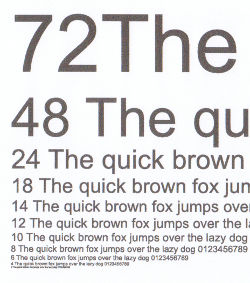
Режимы «Быстрый» и «Стандартный»
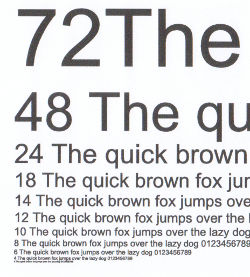

Режимы «Повышенное качество» и «Фото»
20-страничный документ
| Скорость печати 20-страничного документа | ||
| Режим | Время | |
| Быстрая печать | 3 мин 5 сек | |
| Стандартный | 3 мин 36 сек | |
| Повышенное качетсво | 4 мин 16 сек | |
| Фото | 7 мин 34 сек | |
Над загрузкой 20-страничного документа принтеру пришлось немного призадуматься. Впрочем, сколько бы ни отправлялся тест на принтер, итоговый результат оказался вполне достойным: для цветной офисной печати такие показатели могут стать отличным подспорьем в оперативности работы сотрудников.
В режиме быстрой печати наша тестовая брошюра оказалась немного тускловатой, хотя никаких более серьезных (и тем более критических) замечаний у нас не возникло: текст читается легко, а иллюстрации могут похвастаться однородностью. В стандартном качестве картина улучшилась за счет увеличения яркости и более ровных очертаний букв. В режимах повышенного качества и «Фото» на обложке брошюры наконец-то появился голубоватый оттенок (предыдущие обложки были скорее серыми), а фотографии приобрели достойный для внимательного рассмотрения вид.
Тестовая полоса и фотопечать
Печать тестовой полосы — удел струйных агрегатов, нацеленных на фотографии. Во всех остальных случаях этот этап тестирования — не более, чем прихоть. Сегодня наше углубленное тестирование обусловлено не столько наличием режима «Фото» в настройках принтера, сколько желанием увидеть возможности этого агрегата в области цветной печати.
В тестовой полосе единственное, к чему можно было бы придраться — зто зернистость изображения: при близком рассмотрении вся страница распадается на множество точек. Это обстоятельство повлияло и на качество воспроизведения волнистых цветных линий: они отчасти стали не столько линиями, сколько «пунктирами». Зато градиентные переходы на странице оказались равномерными и гладкими. 
О фотопечати с помощью твердочернильного принтера можно сказать многое. Во-первых, это действительно качественная цветопередача, и едва ли найдется человек, которому не приглянется красочный буклет, созданный на Phaser 8860. Устройство отлично справляется с печатью как телесных оттенков и черно-белых фотографий, так и всех других сцен. Единственное, что немного «хромает» — это детализация, но для офисных нужд ее более чем достаточно. 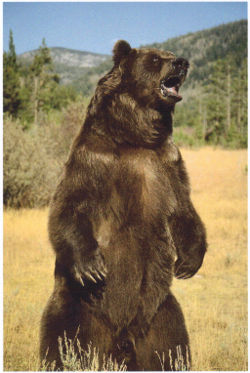



Цена
Средняя розничная цена в Москве на Xerox Phaser 8860 на последний момент:
| Xerox Phaser 8860 | Н/Д(1) |

Заключение
Компания Xerox заслуживает очень теплых слов за то, что продолжает терпеливо совершенствовать твердочернильную технологию. Ее достоинства очевидны: экологичность, высокая скорость, низкая стоимость отпечатка, прекрасное качество документов. Конечно, в силу специфического устройства чернил и самого́ принтера едва ли удастся когда-либо устранить главный недостаток: неустойчивость отпечатков к нагреву и грубому механическому воздействию. Словом, время покажет, станет ли твердочернильная технология стандартом в офисной среде или так и продолжит влачить свое существование в тени более дешевой лазерной.
московским представительством компании Xerox


